お役立ち情報
Windows 10をサポート終了後も安全に使い続ける方法|2025年8月更新
良かったら”♥”を押してね!

Windows 10のサポート期限が迫るなか、すぐにWindows 11にアップグレードするのは難しい・・・という方も多いのではないでしょうか?
Windows 11には無料でアップグレードできるものの (2025年1月現在)、求められる要件・スペックが厳しく、手元にあるパソコンでは正常にアップグレードできない・・・というケースも珍しくありません。
そこで今回は、Windows 10をサポート終了後も使い続ける場合の方法や注意点について解説していこうと思います。
本記事は2025年1月13日に公開した内容を、最新の情報にアップデートし公開しております。
■更新内容:個人向けのWindows10 ESUを無料で利用できる条件を追記(最終更新日:2025年8月26日)
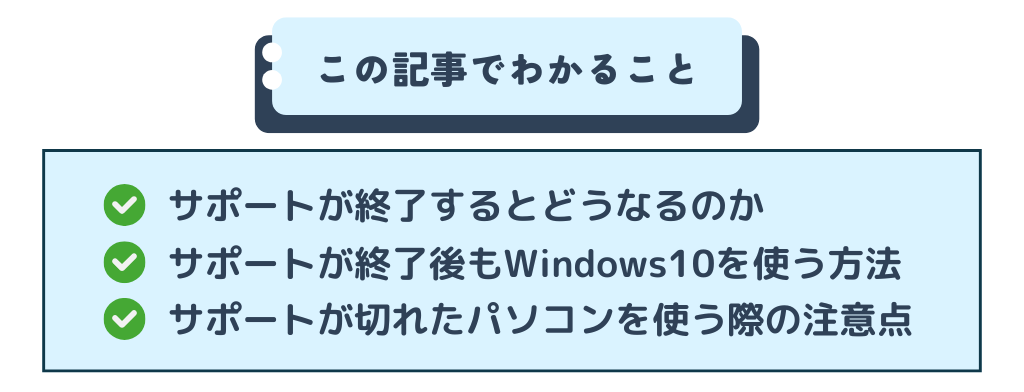
目次
Windows 10がサポート終了するとどうなる?
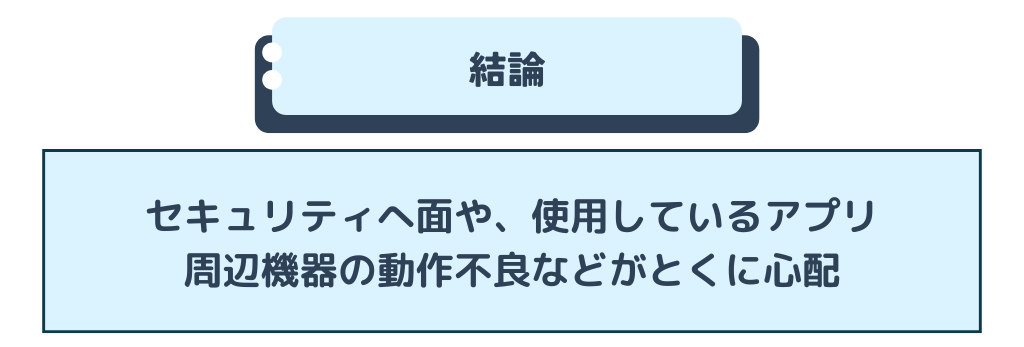
まずは、Windows 10がサポート終了するとどうなるのかについてさらっとおさらいしますね。(もうわかってるよ!という方は、Windows 10を使い続ける方法へジャンプしていただいて大丈夫です。)
マイクロソフト公式ページによると、Windows 10は2025年10月14日以降、サポートが終了すると公開されています。
サポートを終了するということは、ソフトウェアの更新、テクニカルサポート、セキュリティ修正プログラムといった“パソコンを正常に作動させるための基本的なサポート”がマイクロソフトから提供されなくなることを意味します。
Windows 10、Windows 8.1、Windows 7 のサポート終了について
https://www.microsoft.com/ja-jp/windows/end-of-support?r=1
(参照日:2025年1月13日)
Windows 10のサポート期限が切れたあとに、Windows 11にアップグレードせずに使い続けるリスクとして最も懸念されるのは、セキュリティの問題です。
この記事を読んでくださっている皆さんも、なんとなく「セキュリティが危なそう」という意識はあるかと思います。
ここ数年で、個人でも企業でも飛躍的にデジタル化が進み、それに伴ってサイバー攻撃の被害は年々増加しています。
そして、残念なことにサイバー攻撃の手法は刻一刻と進化しています。Windowsのセキュリティアップデートは、こうした最新のサイバー攻撃に対抗するために、新たに発見されるプログラムの脆弱性を修正しているので、 このサポートが受けられなくなることで、パソコンは最新のサイバー攻撃手法の被害を受けやすくなってしまうんですね。
また、だんだんと正常に動かなくなるアプリケーション・周辺機器が増えてくる点もWindows 10を使い続けるリスクの1つです。
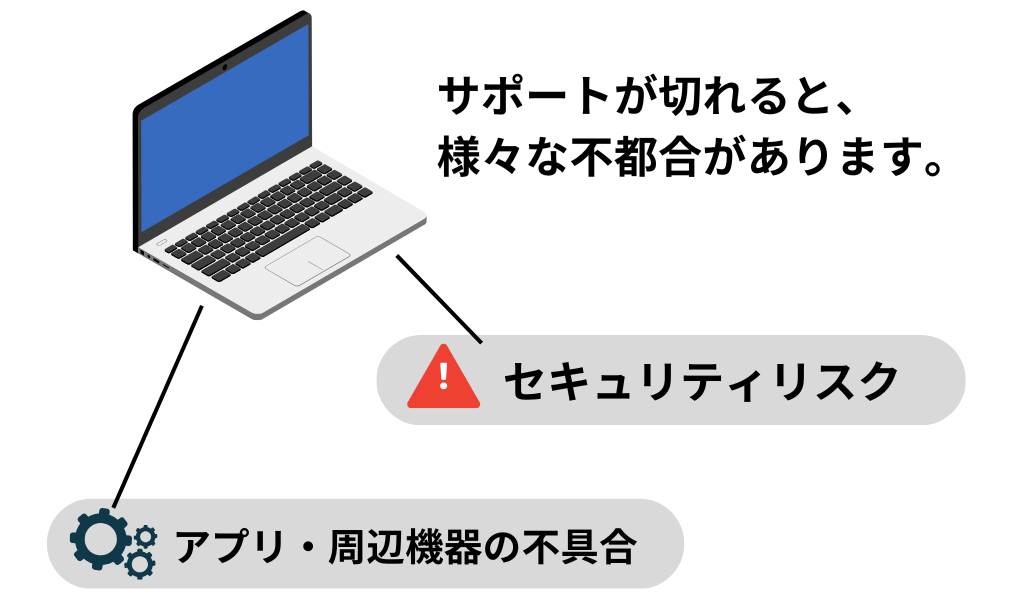
なぜなら、Windows 10のサポートが終了するということは、ご自身が利用しているアプリケーションや周辺機器等のハードウェアのサポートからも徐々に外れていくことになるからです。
すでに色々なサイトで「Windows 11にしたほうがいい理由」や「Windows 10を使い続けるリスク」を見てきている方も多いのではないでしょうか?そして同時に「そうは言っても、すぐにWindows 11に移行するのは無理!」「もうしばらくはWindows 10のままがいい」と思っている方も、多いのではないかと思います。
そんな方のためにここからは、Windows 10を使い続ける方法についてまとめていこうと思います。
Windows 10を使い続ける方法
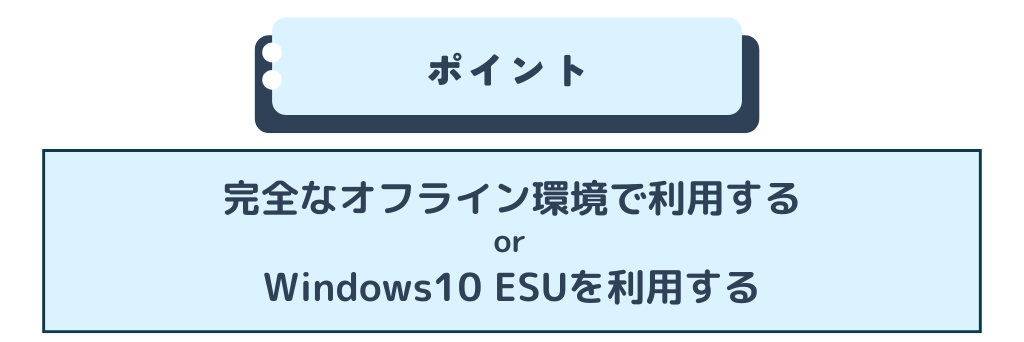
※大前提として、Windows 11へのアップグレードが推奨されております。ただ、Windows 11へアップグレードするために求められるパソコンのスペックは厳しく、すぐに対応できない方も多いため、Windows 10のまま使い続ける方法についてまとめていきます。ご利用の際は、自己責任でお願いいたします。
結論からお伝えすると、Windows 10を使い続ける方法は以下の2種類あります。
- オフライン環境で利用する
- Windows 10 ESUを利用する
それぞれについて詳しく見ていきましょう。
オフライン環境で利用する
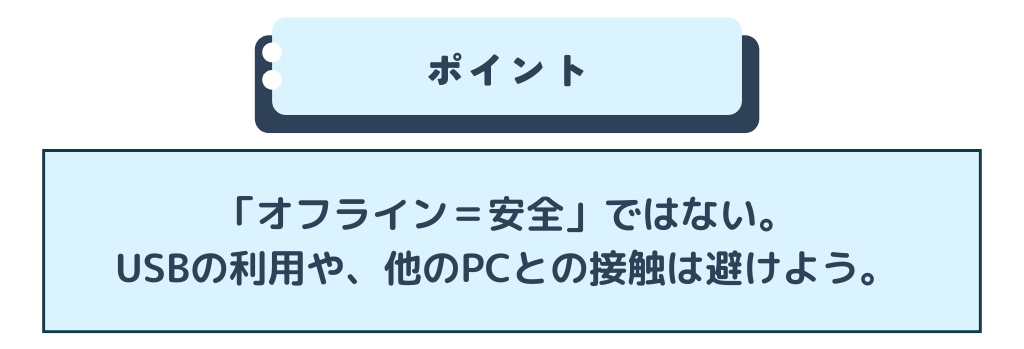
1つ目は、オフライン環境で利用する方法です。サイバー攻撃の感染ルートの多くはインターネットを介したものになるため、オフライン環境で利用することで、サイバー攻撃のリスクを最小限におさえることができます。
たとえば、以下のようなオフラインでの利用については、サポート終了後もセキュリティリスクを抑えて利用できそうです。
■フォトフレームとして使う
■プレーヤーとして使う(音楽・動画再生)
■計算機として使う(電卓やオフラインで利用するようなオフィスソフトExcel等を利用した作業など)

ただし、「インターネットにつながなければ大丈夫」と安心するのはお待ちください。
オフラインで使用しているパソコンでも、ランサムウェア等のサイバー攻撃や情報セキュリティの被害を受ける事例はあります。そのため以下の注意点を必ずご確認ください。
オフラインで使用する際の注意点
■オンライン環境で利用しているUSBメモリを差し込まない
オンラインで利用しているパソコンに接続したUSBをオフラインのパソコンに差し込むことで、マルウェアに感染してしまうケースがあります。
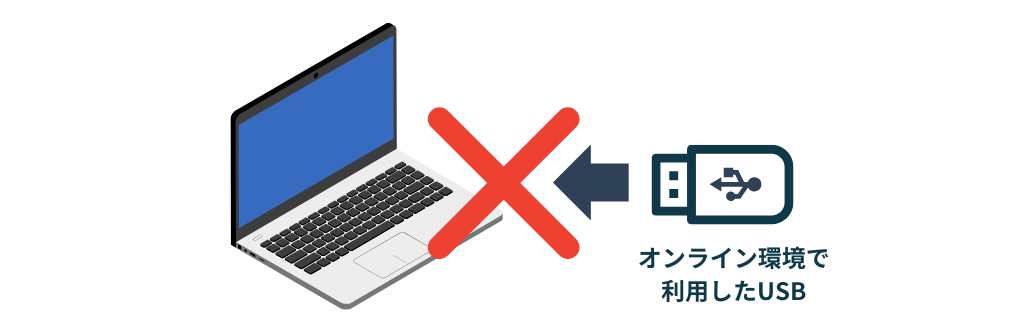
■オンライン環境で利用している端末と接続しない
間接的にインターネットに接続してしまった場合でもマルウェア等に感染してしまうリスクがあるので注意しましょう。たとえば、タブレットやスマホと一時的にテザリングしてしまう・Windows 10のサポートが切れる前まで使っていたWi-Fi機器と、たまたまつながってしまう、といったケースもあります。
オフライン環境で完全に独立した状態で利用することが好ましいでしょう。

■機密情報や個人情報などの重要データは補完しない
情報セキュリティの被害は、インターネットだけが原因はありません。
たとえば第三者によって不正にログインされ、重要なデータが盗まれてしまうケースもあります。そのため、管理が行き届きにくいセキュリティのサポートが切れたパソコンには、重要なデータは入れないようにしてください。特に法人で利用しているパソコンの場合は、パソコンに触れることができる人物も多いため、注意が必要です。
オフラインで使用しているからといって、誰でも利用できる状態にしておくのは危険なので、使用時のパスワードの設定など基本的なセキュリティ対策はおこなうようにしましょう。

*ちょこっと豆知識
■インターネットを繋ぐセキュリティリスクについて
先ほど、サイバー攻撃の感染ルートの多くはインターネット経由であることをお伝えしましたが、とくに多いケースについてもお話しておこうと思います。
警察庁が公開している「令和5年におけるサイバー空間をめぐる脅威の情勢等について」では、サイバー攻撃手法の代表格であるランサムウェアの感染経路について、VPN機器からの流入が63%を占めているという調査結果が出ています。※
VPNとは、Virtual Private Network(バーチャル・プライベート・ネットワーク)の略称で、簡単に言うと「会社の外からでも社内ネットワークに接続できる仕組み」です。テレワークが広まった関係で、VPN機器を利用するケースが増加しました。
しかし、VPNの特性上、一部がインターネット上晒された状態になるため、セキュリティ上の問題やバグを修正するためのアップデート(セキュリティパッチ)が追い付いていないことで、ランサムウェアに感染してしまうケースが多くなっています。
普段何気なく利用しているインターネットですが、常にサイバー攻撃のリスクは隣り合わせとなっているため、セキュリティアップデートがサポートされている最新のバージョンを使用することはとても重要です。
※出典:警察庁 令和5年におけるサイバー空間をめぐる脅威の情勢等について(P25) 【図表25:感染経路】 https://www.npa.go.jp/publications/statistics/cybersecurity/data/R5/R05_cyber_jousei.pdf (参照日:2025年1月13日)
Windows 10 ESUを利用する
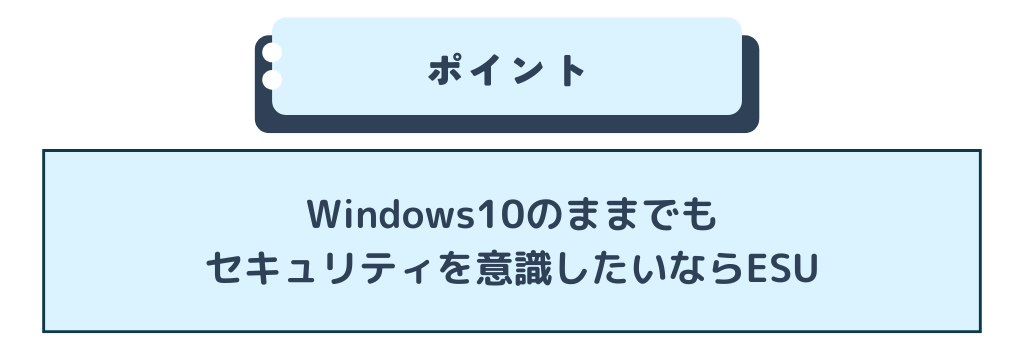
2つ目は、Windows 10 ESU(Extended Security Update:エクステンデッド セキュリティ アップデート)を利用する方法になります。
Windows10 ESUとは、マイクロソフトが有料で提供する拡張セキュリティ更新プログラムのことです。これを利用することで、最長3年間(2028年10月14日まで)、セキュリティ更新サポートを受けることができます。
たとえば「Windows 11にしたくてもシステム要件を満たしていなくてできない」「社内システムの関係上、すぐにWindows 11にするのは非現実的」というケースもあるでしょう。Windows 10 ESUは、Windows 11利用のための準備が整うまでの間、セキュリティのリスクは抑えた状態で引き続きWindows 10を利用したいという場合に利用できるサービスです。
ただし、ESUの利用はあくまでもWindows11への意向のための一時的な橋渡しであるため、Windows11で利用できる新機能や、テクニカルサポートの利用はできません。
Windows 10 ESU の利用条件
※2025年1月13日時点での情報です。
■法人および教育機関向け利用の場合
【価格】
・法人向け:61ドル(約9,200円)/1台あたり
・教育機関向け: 1ドル(約150円)/1台あたり
※2年目以降は年を追うごとに値上げ
※非営利組織は別料金
【提供開始のタイミング】
サポート終了日の約1年前の2024年10月から購入可能
■個人利用の場合
【価格】
年間30ドル(約4,500円)
【提供開始のタイミング】
2025年のサポート終了間近に申し込みが開始される予定
※2025年8月追記
ESUプログラムの「無料オプション」が発表されました。
個人利用の場合は、以下のいずれかの条件を満たすことで、ESUを無料で利用できます。
<満たすべき条件>※以下のどちらかでOK
- 「Windows バックアップ」を使用してクラウドに設定を同期する
- 「Microsoft Rewards」のポイントを1,000ポイント獲得する
Windows エクスペリエンス ブログ
「Windows 10 拡張セキュリティ更新プログラム: Windows 11 エクスペリエンスへの架け橋」
https://blogs.windows.com/windowsexperience/2025/06/24/stay-secure-with-windows-11-copilot-pcs-and-windows-365-before-support-ends-for-windows-10/
※参照日:2025年8月26日
Microsoftのクラウドストレージである「Microsoft OneDrive」は無料で利用できる容量が5GBまでとなっているので、Windows バックアップを使ってPCを同期してしまうと容量が足りない可能性もあります。
一方、Microsoft Rewardsのポイントは、Microsoft Edgeを一定回数利用することで獲得できるので、比較的簡単な方法と言えます。
【Microsoft Rewardsのポイント貯め方】
1:Microsoft Edgeにサインインします(本人確認を求められることもあります)
▼
2:Bingで検索する ※数日にわたって連続で使用することでポイントが獲得できます
▼
3:アンケートやクイズなどのタスクをこなします
▼
4:たまったポイントは、「Rewards ダッシュボード」から確認できます
▼
5:条件を満たしたら、スタートメニューの「設定」から「更新とセキュリティ」へと進み、「Windows Update」のページを確認しましょう。そこに「拡張セキュリティ更新プログラムを登録して、デバイスのセキュリティを維持しましょう」といった主旨のメッセージが届いているはずなので、「今すぐ登録」をクリックします
▼
6:ESUの設定用ウィザードが表示されるので「次へ」をクリックして設定を完了させます
※お使いのデバイスによって、ESUの登録を促すメッセージやウィザードが表示されるタイミングが異なるようです。ESUの無料配布の条件を満たしているのにもかかわらず、Windows Updateにメッセージが表示されない場合は、少し待ってから再度確認してみましょう。
・Microsoft Rewards ポイントを獲得する方法
https://support.microsoft.com/ja-jp/account-billing/microsoft-rewards-ポイントを獲得する方法-83179747-1807-7a5e-ce9d-a7c544327174
・Windows 10 コンシューマー向け拡張セキュリティ更新プログラム (ESU) プログラム
https://support.microsoft.com/en-us/windows/windows-10-consumer-extended-security-updates-esu-program-33e17de9-36b3-43bb-874d-6c53d2e4bf42
※参照日:2025年8月26日
■その他の特徴
【デバイスの前提条件】
使用するパソコンは、バージョン 22H2 Windows 10である必要があります。
【提供内容】
重要なセキュリティ更新プログラムの更新のみ
新機能の追加/バグの修正/テクニカルサポートは含まれません。
【Windows 365 を利用している場合】
Windows 365を利用する場合は、ESUが無料で提供されることになっています。追加料金も必要ありません。
Windows 365とは、マイクロソフトが提供する仮想PCサブスクリプションサービスで、Microsoft Azure(クラウド)上に展開されるクラウドPCを指します。タブレットやパソコンなどのデバイス上のWebブラウザから、クラウド上にあるWindows OSにアクセスすることで、リモートデスクトップとして利用可能なサービスになっています。(サブスクリプションのサービスとなります。)
Microsoft Learn Challenge Windows 10用の拡張セキュリティ 更新 (ESU) プログラム
https://learn.microsoft.com/ja-jp/windows/whats-new/extended-security-updates
(参照日:2025年1月13日)
***
このように、サポートが終了してしまった場合でも、Windows 10のPCを使い続ける方法はあります。
ただしサポートが終了してしまうと、普段利用しているアプリケーションや周辺機器が徐々に正常に使用できなくなっていきます。また法人の場合、Windows 10 ESUの利用には多大なコストがかかるため、早急にWindows 11へ切り替える準備を進めていく必要があるでしょう。
まとめ
今回は、サポートが終了したWindows 10をどこまで利用できるのかについて解説しました。
サポートが終了してしまった後でも、完全にオフラインで利用したり、Windows 10 ESUを利用したり・・・と引き続き活用する方法があります。
ただし、オフラインでの利用であってもセキュリティリスクはゼロではない点や、Windows 10 ESU利用時のコスト面、アプリケーションや周辺機器の利用等をふまえると、計画的にWindows 11へのアップグレードをおこなうことが大切でしょう。
ぜひ、参考にしてみてくださいね。
当メディア「WWGスペース」は、名古屋のホームページ制作会社 WWG(ダブル・ダブル・ジー)が運営するオウンドメディアです。当社WWGは、ホームページを作るプロとして、IT・Web・AI関連の最新情報に日々アンテナを張って技術を磨いています。WWGの強みは、地域に特化した価値あるホームページ制作です。
今後も、WebやIT、AIに関するお役立ち情報はもちろん、ホームページ制作・Web制作に関する情報も分かりやすくお届けしていきますので、ぜひお楽しみに…!

WWGのブログ記事作成専門チームに所属するWebライターです。ホームページ制作やWeb・AIに関することをはじめ、デザイン・コーディング・SEO・人材採用・ビジネス・地元についてのお役立ち情報やニュースを分かりやすく発信しています。【最近のマイブームはChatGPTと雑談をすること】
この人が書いた記事をもっと見る WWGスペース 名古屋のホームページ制作会社が発信するオウンドメディア
WWGスペース 名古屋のホームページ制作会社が発信するオウンドメディア





